I dag skal vi finne ut hva som må gjøres for å aktivere høyttaleren med stemmeassistenten "Alice", hvordan du kobler den til Wi-Fi for første gang. La oss vurdere hvordan du kobler "Alice" -kolonnen for alle mulige brukssaker:
👑Populære kolonner👑
Koble "Alice" til Internett
Hvis du nettopp har kjøpt en høyttaler, så gi enheten tilgang til Internett for å aktivere den. Her er en algoritme for hvordan du kobler "Alice" -kolonnen til Wi-Fi:
- Koble høyttaleren til et strømuttak.
- Koble til Wi-Fi-nettverket som du planlegger å koble til høyttaleren på telefonen (frekvensen er 2,4 GHz).
- Last ned den offisielle Yandex-applikasjonen på Google Play eller App Store. Hvis programvaren allerede er installert på enheten, må du oppdatere den til den nyeste versjonen.
- Hvordan koble "Alice" (høyttaler) gjennom telefonen? Åpne programmet på enheten din, logg inn på Yandex-kontoen din.
- Hvis du har et Yandex + -abonnement, skriv inn profilen det er aktivert på - du kan også bruke abonnementet i kolonnen.
- La oss fortsette å analysere hvordan du kobler Yandex-kolonnen "Alice" via telefonen. I Yandex-programmet går du ned til "Enheter" -elementet.
- Følg deretter stien: Enhetsadministrasjon - Legg til - Smart kolonne.
- Hvordan koble kolonnen "Alice" til Internett? Velg ønsket Wi-Fi-nettverk fra listen, ring koden om nødvendig.
- Legg telefonen til høyttaleren, klikk på "Spill av lyd".
- I løpet av få sekunder vil det opprettes en forbindelse - taleassistenten selv vil si dette.
Hvordan koble til en mini-høyttaler "Alice"? Bruk de samme instruksjonene.
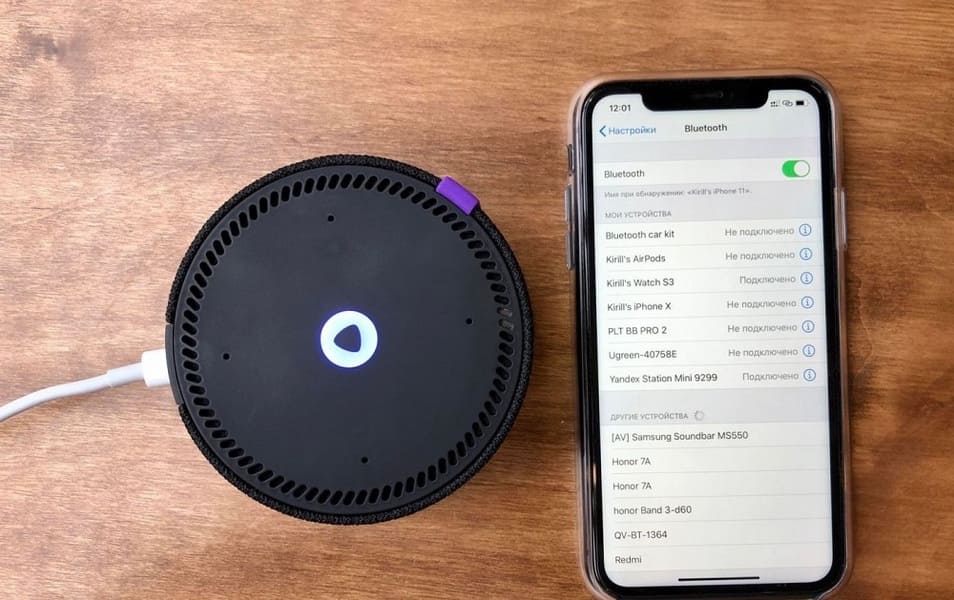
Koble Alice-høyttaleren til telefonen
La oss finne ut hvordan vi kobler "Alice" -kolonnen til telefonen. Du kan bruke høyttaleren med den virtuelle assistenten "Alice" til å lytte til musikk fra smarttelefonen din. Bruk et enkelt livshack:
- Be høyttaleren om å aktivere Bluetooth. Si for eksempel: "Alice, slå på Bluetooth."
- Slå deretter på Bluetooth på smarttelefonen din.
- Hvordan koble en smart høyttaler "Alice"? En liste over enheter som er tilgjengelige for paring vises på skjermen - velg kolonnen med "Alice" fra den.
- Når enhetene er paret, kan du lytte til musikk, podcaster, lydbøker og annen lyd fra telefonen din via høyttaleren.
Les også: TOPP hodetelefoner med god mikrofon

Koble Alice-høyttaleren til en datamaskin eller bærbar PC
Du kan fritt bruke ministasjonen "Alice" som en trådløs høyttaler for kringkasting av musikk fra en datamaskin, laptop, smarttelefon eller nettbrett. Hvordan koble til Yandex-Alice-kolonnen her? For å gjøre dette trenger du følgende:
- Si til kolonnen: "Alice, slå på Bluetooth."
- Et annet alternativ for å aktivere Bluetooth-modulen: hold nede mikrofon dempeknappen på høyttaleren i noen minutter - til enhetens bakgrunnsbelysning begynner å blinke.
- Hvordan koble kolonnen "Alice" til datamaskinen? Etter det, slå på Bluetooth allerede på din PC eller laptop, start et søk etter trådløse enheter.
- Velg en kolonne fra listen som vises, og koble til den. Standardnavnet er vanligvis Yandex.Station-XXXXXX.
- Vent til lysringen på enheten slutter å blinke - dette betyr at forbindelsen er opprettet.
- Slå på musikk og nyt lyd av høy kvalitet.
Les også: De beste hodetelefonene for TV
Før du kobler Yandex-Alice-høyttaleren til telefonen eller datamaskinen, må du huske at mens musikk spilles via Bluetooth, vil det ikke være mulig å bruke den som en virtuell assistent. For at Alice skal høre deg igjen, må du koble fra den trådløse tilkoblingen. Hvis du tidligere har parret høyttaleren med datamaskinen eller smarttelefonen din, forblir alltid "Alice" i listen i den synlige delen.
Leter du etter hvordan du kobler en smart høyttaler "Alice" til en datamaskin? Vær oppmerksom på at uten Bluetooth, via en HDMI-kabel, vil du ikke kunne koble en smart høyttaler til en PC - på dette stadiet gir Yandex.Stations (i offisiell modus) ikke lydutgang via HDMI.
👑 Populære budsjettkolonner
Koble "Alice" til TV-en
Merk: du kan bare koble den store Yandex.Station til TV-en din, ikke Mini. Ved hjelp av denne "Alice" kan du se filmer og TV-kanaler på storskjerm.
Dermed vil den store Yandex.Station spille rollen som en digitalbox, men uten fjernkontroll - alle kommandoer utføres bare med tale. Hvordan koble stasjonen "Alice" (kolonne)? Det er enkelt: koble høyttaleren til TV-en din med en HDMI-kabel. Hvis forbindelsen var vellykket, vil du se det kjente Alice-grensesnittet med en tekstrepresentasjon av stemmespørsmål og søkeresultater på skjermen.
Les også: Beste bærbare høyttalere
Hvordan koble Alice-høyttaleren til TV-en? Du trenger ikke gjøre noe - den smarte elektroniske assistenten vil gjøre alt du trenger. For å se en film eller TV-serie er det nok å si til stasjonen: "Alice, slå på filmen (tittel)." Enheten vil søke etter den i Amediatek, Kinopoisk, ivi og andre støttede tjenester.
Du vet hva "Alice-mini" kolonnen er, hvordan du kobler denne stasjonen til telefonen. Men det er også en uoffisiell måte å sende lyd til Yandex.Station fra en TV eller datamaskin via HDMI. Husk imidlertid at slike handlinger kan føre til forstyrrelse av den installerte programvaren:
- Følg lenken i nettleseren din: https://quasar.yandex.ru/skills/
- Start DevTools.
- I samme DevTools gå ned til Nettverk-fanen.
- Da må du åpne kolonnesiden langs banen: Enhetsadministrasjon - Yandex.Station.
- Prøv å endre noen av verdiene. Velg for eksempel en video i stedet for et bilde for en skjermsparer.
- Dette gir deg set_device_config-forespørselen
- Høyreklikk på linjen med den, klikk på "Kopier", og velg Kopier som henting i rullegardinmenyen.
- I DevTools åpner du "Console", limer inn den kopierte teksten.
- Finn linjekroppen ":" {\ "location_override \": \ "home \", \ "name \": \ "Yandex Station \", \ "screenSaverConfig \": {\ "type \": \ "VIDEO \ "}}"
- Sett deretter inn følgende: body ":" {\ "hdmiAudio \": \ "true \", \ "location_override \": \ "home \", \ "name \": \ "Yandex Station \", \ "screenSaverConfig \ ": {\" Type \ ": \" VIDEO \ "}}"
- Etter disse handlingene gjenstår det å trykke Enter-knappen og på "Fullfør".
Les også: Beste vurdering av JBL-høyttalere
Hvis denne metoden ikke fungerer, kan du prøve en annen:
- Gå til en av nettleserne på lenken: https://yandex.ru/quasar.
- Trykk på F12 for å starte DevTools.
- Gå til konsollfanen og skriv inn følgende tekst: window.storage.permissions.showHdmiAudio = true
- Trykk enter.
- Nå er det på tide å gå til siden til Yandex.Station - du vil se en ny bryter “Audio transmission over HDMI” på den.
Resultatet av disse uoffisielle innstillingene er at du kan sende lyd fra TV-en til høyttaleren, noe som gir den høyere og mer surroundlyd.

Koble til andre høyttalere
Hvis du ikke har nok dybde, lydvolum på selve "Alice" -høyttaleren, kan du i tillegg koble et eksternt akustisk system til den. Så en slik utvidelse støttes av Yandex.Station Mini. Hvordan koble en Yandex-Alice smart kolonne til en annen kolonne? For å koble mellom dem, må du kjøpe en to-pinners AUX-ledning.
Hvordan koble Alice til en Bluetooth-høyttaler? Det er også uoffisielle måter å koble Alice med høyttalere med en Bluetooth-modul:
- Bruk en datamaskin eller medieserver som en "mellomledd". Koble høyttaleren til PC-en via line-out, og velg deretter i OS-innstillingene hvilken (både trådløs og kablet) akustikk som er koblet til datamaskinen du vil overføre lyd fra "Alice".
- Kjøp en Bluetooth-sender med 3,5 mm lydutgang (kostnaden for de billigste modellene på Aliexpress starter fra 300-400 rubler, men husk at de er oppladbare, ikke bærbare), koble den til AUX-inngangen på Yandex.Station " .
Les også: TOPP beste trådløse hodetelefoner





